
英文 | https://medium.com/frontend-canteen/use-these-methods-instead-of-console-log-to-make-your-console-more-clear-and-beautiful-59bbcc5a2a97
翻译 | web前端开发(ID:web_qdkf)
console.log 很棒,它可能是我们日常开发中最常用的方法之一。但实际上,控制台对象中也有一些很棒的方法,它们可以帮助我们在控制台中打印出更清晰漂亮的消息。
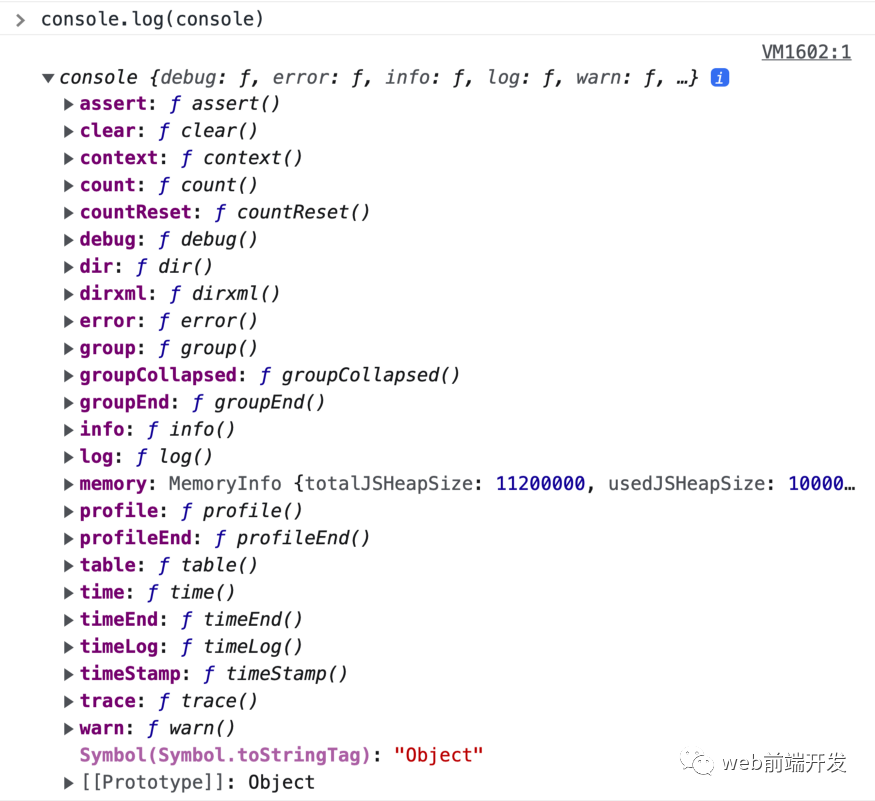
在今天的文章中,我就来分享一些有关控制台的高级技巧,我们现在开发吧。
日志记录级别:调试、信息、警告、错误
不同的事件根据其重要性具有不同的日志记录级别,通常有四个日志级别:调试→信息→警告→错误,他们在控制台对象中有对应的方法:

用法:
console.debug('Debug message');
console.info('Useful information');
console.warn('This is a warning');
console.error('Something went wrong!');输出:
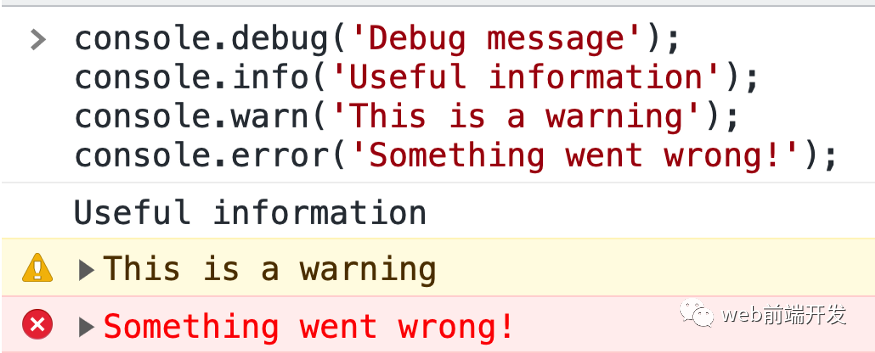
默认情况下,console.debug 打印的消息不会出现在控制台上。
console.info 等于 console.log 。
console.warn 将打印黄色警告样式消息。
console.error 将打印一条红色错误样式消息。
当我们需要打印特殊消息时,可以使用这些方法代替 console.log ,它将使消息清晰。
此外,如果我们使用不同的日志记录级别,我们可以过滤消息:
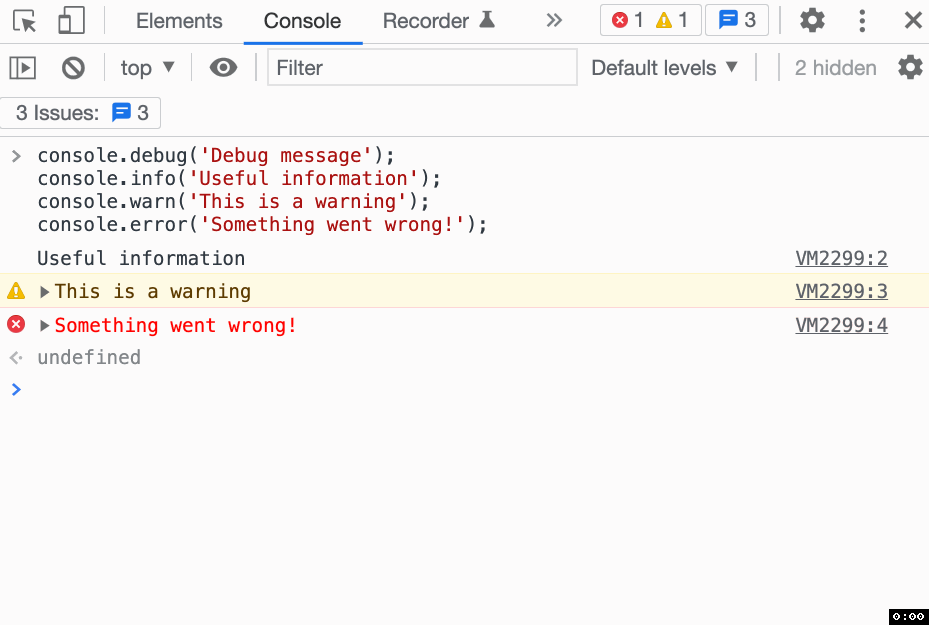
在这种情况下,Verbose等于debug。
以精美的样式输出消息
如果要在打印的消息中添加 CSS 样式,只需在字符串前添加 %c 并将 CSS 样式作为另一个参数传递:
console.log('%c Hi everyone!', 'color: red; font-size: 18px');
console.log('%c hello world', 'color: #1c03fc; font-size: 18px');
在控制台输出图像
另一个有趣的事情是,我们可以在控制台中输出图像,我们只需要设置 background-img 属性。
例子:
console.log(
"%c ",
`background: url(https://cdn-images-1.medium.com/fit/c/64/64/1*XYGoKrb1w5zdWZLOIEevZg.png) no-repeat;
font-size:130px;
line-height: 64px`
)结果:

由于控制台不支持 <img> 标签,我们使用背景图片代替。
另外,控制台不支持宽高,所以我们用空格和字体大小来代替;
console.table()
假设我们要打印一些对象,如果像这样直接使用console.log:
let user1 = { name: 'bytefish', tech: 'JavaScript', age: 99 }
let user2 = { name: 'Jon', tech: 'CSS', age: 55}
let user3 = { name: 'Bob', tech: 'HTML', age: 22 }
console.log(user1, user2, user3)它有效,但不清楚:

更好的选择是使用 console.table 在表格中打印它们:

console.trace()
在调试深度嵌套的函数时,我们可能还想输出代码的堆栈跟踪。console.trace() 方法将帮助我们输出堆栈跟踪。

如果我们仍然使用 console.log ,我们将无法再观察程序调用堆栈:
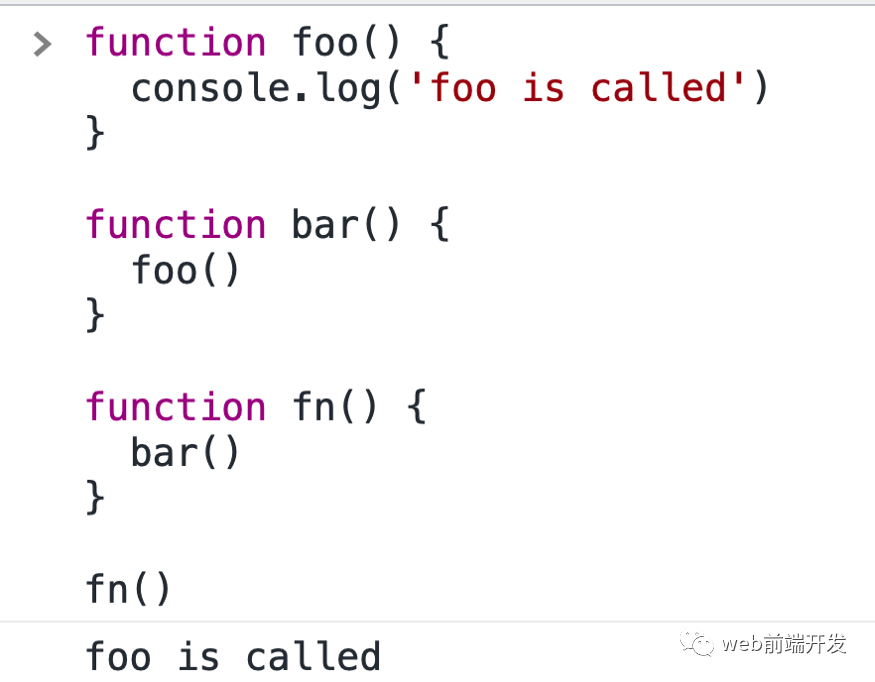
console.time()
当我们需要跟踪一个操作需要多长时间时,我们可以使用 console.time() ,它会启动一个计时器。
我们为每个计时器指定一个唯一的名称,并且在给定页面上最多可以运行 10,000 个计时器。
当我们使用相同的名称调用 console.timeEnd() 时,浏览器将输出自计时器启动以来经过的时间(以毫秒为单位)。
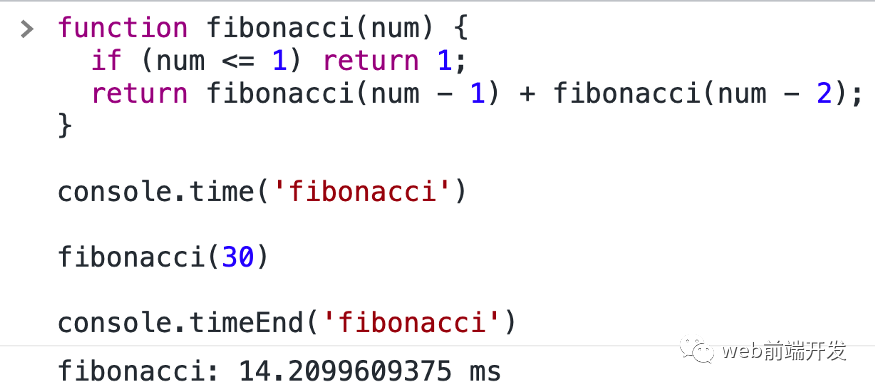
console.count()
当我们需要计算一段代码执行了多少次时,我们可以使用 console.count 。console.count() 方法记录了这个对 count() 的特定调用被调用的次数。
例如,如果我们想计算一个斐波那契函数被调用了多少次,那么我们可以编写如下代码:
function fibonacci(num) {
console.count('fibonacci function has been executed')
if (num <= 1) return 1;
return fibonacci(num - 1) + fibonacci(num - 2);
}
fibonacci(10)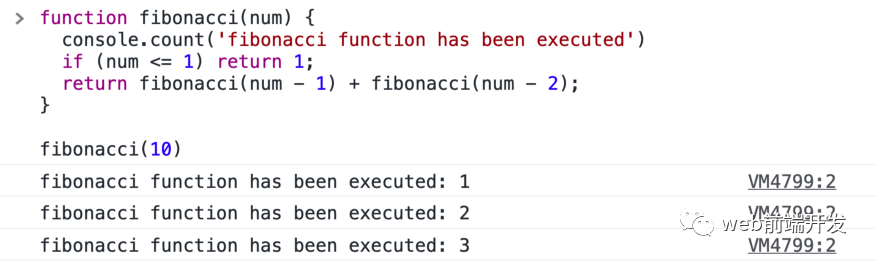
当我们需要计算组件在 React 或 Vue 中渲染或更新的次数时,我们也可以使用 console.count,所以你不需要自己实现一个计数器。
console.assert()
使用 console.assert(),我们可以决定只在条件为假时记录一些内容,并通过避免不必要的消息打印来节省一些控制台空间:
console.group()
我们可以使用嵌套组通过视觉关联相关消息来帮助组织您的输出。要创建新的嵌套块,请调用 console.group()。
console.groupCollapsed() 方法类似,但是新块是折叠的,需要点击一个公开按钮才能阅读。
console.log("This is the outer level");
console.group();
console.log("Level 2");
console.group();
console.log("Level 3");
console.warn("More of level 3");
console.groupEnd();
console.log("Back to level 2");
console.groupEnd();
console.log("Back to the outer level");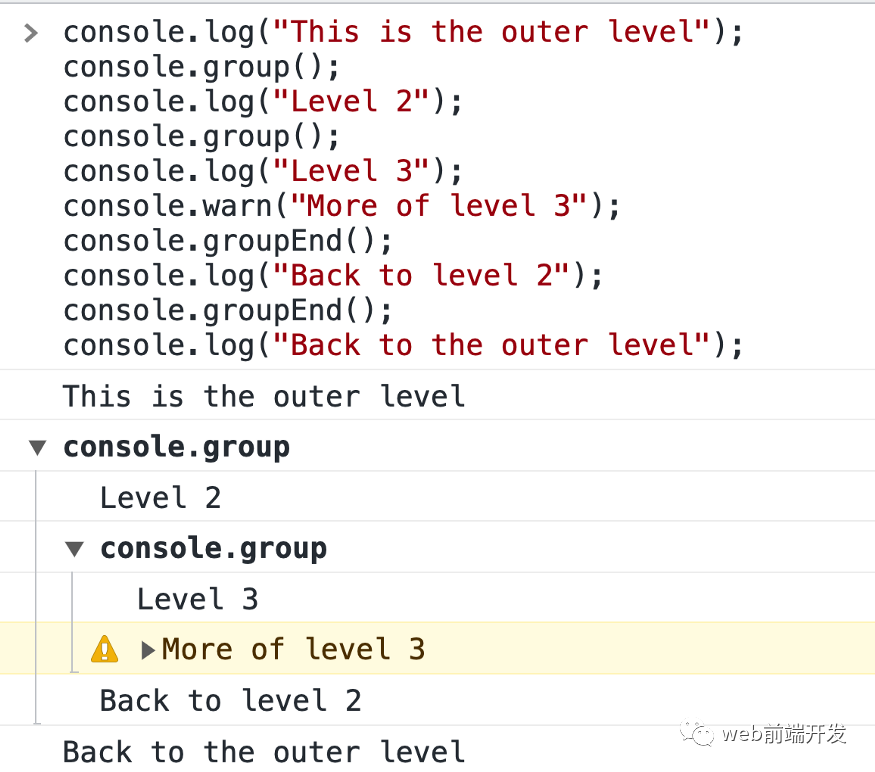
写在最后
以上就是我今天想与你分享的8个关于console.log的解决方案,希望这些知识对你有用,如果你觉得对你有帮助的话,请记得我,关注我,并将其分享给你的朋友,也许能够帮助到他,最后,感谢你的阅读,祝编程愉快!
学习更多技能
请点击下方公众号
![]()






















 1万+
1万+











 被折叠的 条评论
为什么被折叠?
被折叠的 条评论
为什么被折叠?








